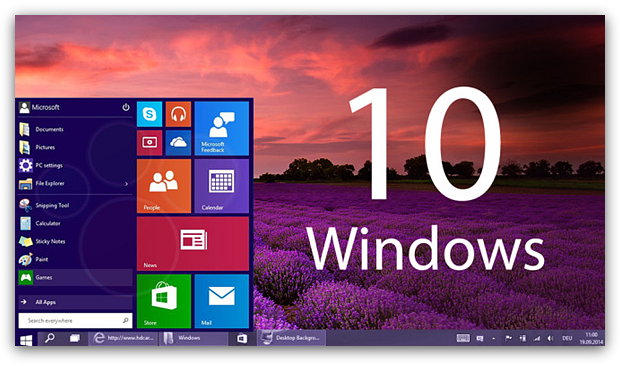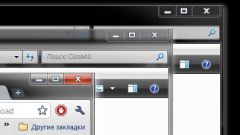Сделать работу на Windows 10 эффективнее и быстрее поможет обновленный перечень горячих клавиш.
Приложение Snap Assist позволяет открывать одновременно до 4 окон и выстраивать их на рабочем столе удобным способом. Помимо управления мышкой можно запомнить ряд горячих клавиш для перемещения активного окна:
- WIN + клавиша «влево»;
- WIN + клавиша «вправо»;
- WIN + клавиша «вверх»;
- WIN + клавиша «вниз».

Для управления виртуальными рабочими столами потребуется запомнить следующий набор горячих клавиш:
- WIN + Ctrl + D для открытия нового рабочего пространства;
- WIN + Ctrl + клавиша «влево» для перехода на левый рабочий стол;
- WIN + Ctrl + клавиша «вправо» для перехода на правый рабочий стол;
- WIN + Ctrl + F4 для закрытия активного рабочего стола;
- WIN +Tab для просмотра всех существующих рабочих столов.
Для работы с командной строкой необходимо активировать поддержку горячих клавиш через меню «Пуск» -> Command Prompt или через окно Run, нажав Win + R и введя команду CMD или cmd.exe. Кликнуть правой кнопкой мыши по заголовку открывшегося окна и выбрать Properties -> Options.
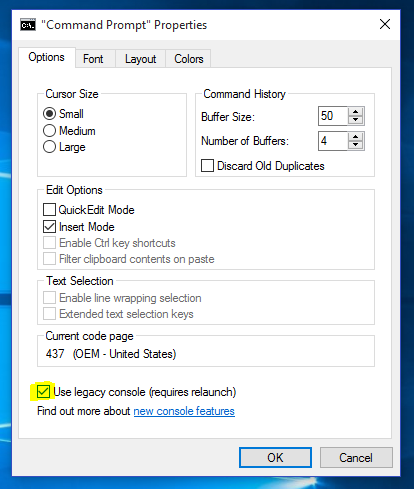
Необходимо убрать галочку с опции Use legacy console и поставить необходимые, активировав горячие клавиши:
- Shift + клавиша «влево» для выделения текста, расположенного слева от курсора;
- Shift + клавиша «вправо» для выделения текста, расположенного справа от курсора;
- Ctr l+ Shift + клавиша «влево/вправо» для выделения блоков;
- Ctrl+C для копирования;
- Ctrl+V для вставки;
- Ctrl+A для выделения текста в строке.
Для использования опции Game DVR во время игры на консоли можно применять следующие горячие клавиши:
- WIN + PrtScr для создания скриншота экрана;
- WIN + G для запуска Game DVR;
- WIN + Alt + G для начала записи;
- WIN + Alt+R для остановки записи;
- WIN + P для переключения между мониторами;
- WIN + клавиша «плюс» для увеличения;
- WIN + клавиша «минус» для уменьшения.
Остальные горячие клавиши практически в полном составе перешли в Windows 10 без изменений.